Oczyszczanie dysku (Cleanmgr.exe) to wbudowane narzędzie w systemie Windows, które oferuje niektóre przydatne opcje czyszczenia niedostępne w innych narzędziach oczyszczania innych firm. Może usunąć zastąpione sterowniki urządzeń, pliki tymczasowe, pamięć podręczną programu Internet Explorer, nieaktualne aktualizacje systemu Windows, folder Poprzednia instalacja systemu Windows (Windows.old) i wiele więcej.
Ale możesz się zastanawiać, dlaczego Oczyszczanie dysku pomija usuwanie niektórych plików i folderów w folderze TEMP.
Dlaczego czyszczenie dysku pozostawia pliki tymczasowe?
Jeśli chodzi o usuwanie plików tymczasowych, Oczyszczanie dysku domyślnie nie usuwa elementów spełniających następujące kryteria:
- Pliki z atrybutami „Tylko do odczytu”, „System” lub „Ukryty”
- Pliki, do których uzyskano dostęp w ciągu ostatnich siedmiu dni
- Katalogi utworzone w ciągu ostatnich siedmiu dni.
W przypadku kryterium 2: Za pomocą prostej edycji rejestru można wyczyścić dysk, aby usunąć wszystkie pliki tymczasowe lub tylko pliki, których znacznik czasu ostatniego dostępu jest dłuższy niż „n” liczba dni od bieżącej daty.
POWIĄZANE: Jak automatycznie usuwać pliki starsze niż N dni w systemie Windows
Ustaw Oczyszczanie dysku, aby usunąć wszystkie pliki tymczasowe
Uruchom Edytor rejestru i przejdź do:
HKEY_LOCAL_MACHINE \ SOFTWARE \ Microsoft \ Windows \ CurrentVersion \ Explorer \ VolumeCaches \ Temporary Files
W prawym okienku kliknij dwukrotnie LastAccess .

Ustaw dane wartości dla LastAccess na 0.
Wartość „LastAcess” oznacza liczbę dni, które musiały upłynąć od ostatniego dostępu do pliku lub utworzenia katalogu dla tego pliku lub katalogu, który ma być uwzględniony w czyszczeniu przez Cleanmgr.exe.
Ustawiając wartość wartości rejestru LastAccess na 0, możesz zmusić Oczyszczanie dysku do wyczyszczenia wszystkich plików tymczasowych. Pomija pliki, których nie można usunąć - takie jak pliki aktualnie używane przez aplikacje i te, do których nie masz dostępu do zapisu.
Aby być bezpieczniejszym, możesz ustawić „LastAccess” na „3”, aby Oczyszczanie dysku nie kasowało plików, które były używane w ciągu ostatnich trzech dni. „3” jest bezpieczniejsze, ponieważ na wypadek, gdyby niektóre aktualnie uruchomione aplikacje zapisały tam tymczasowe dane, a ostatnio hibernowałeś system (zamiast codziennie go wyłączać).
Powyżej jest ta sama edycja rejestru, o której pisałem w 2005 roku. Dotyczy Windows 2000 / XP przez Windows 10. Ref: Zmień wartość „LastAccess” do czyszczenia plików tymczasowych za pomocą narzędzia Oczyszczanie dysku .
Uruchomienie funkcji Oczyszczanie dysku z domyślną wartością „LastAccess” pozostawiło wiele plików i folderów nietkniętych.
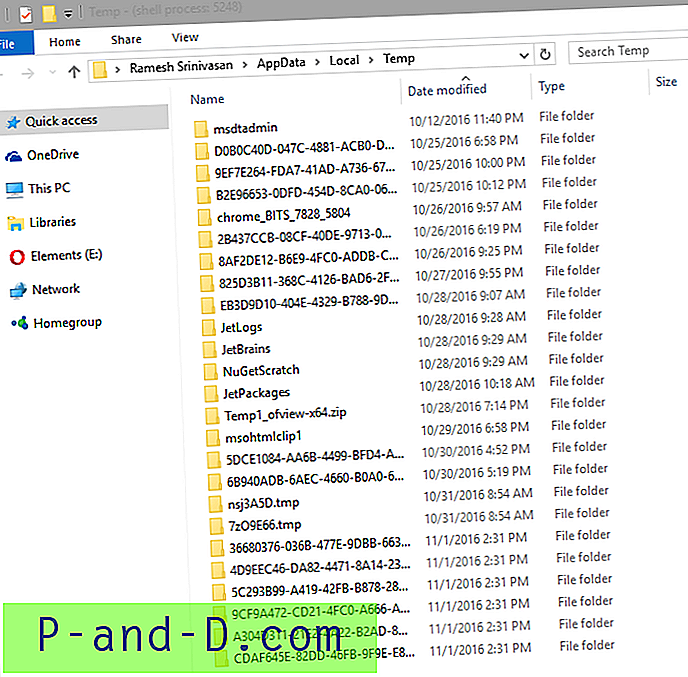
Wyczyszczono tylko foldery utworzone (i pliki, do których uzyskano dostęp) przed 25 października - czyszczenie zostało wykonane dzisiaj, 1 listopada.
Po zastosowaniu ustawienia rejestru przestawiłem Oczyszczanie dysku.
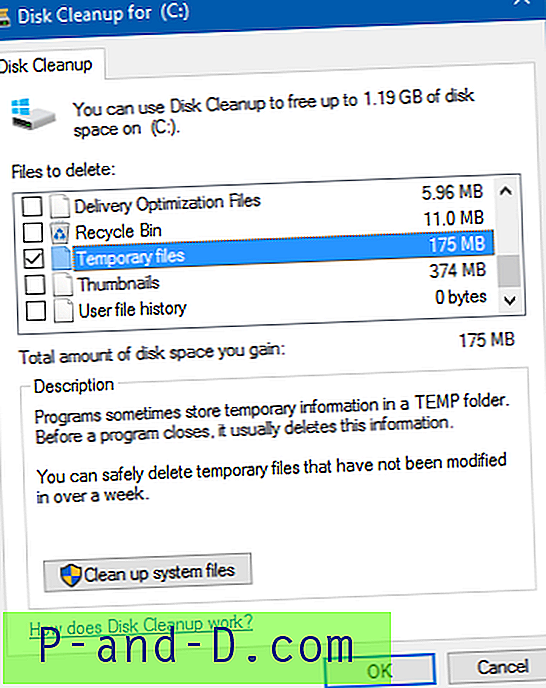
Pliki tymczasowe zniknęły, z wyjątkiem używanych plików i folderów.
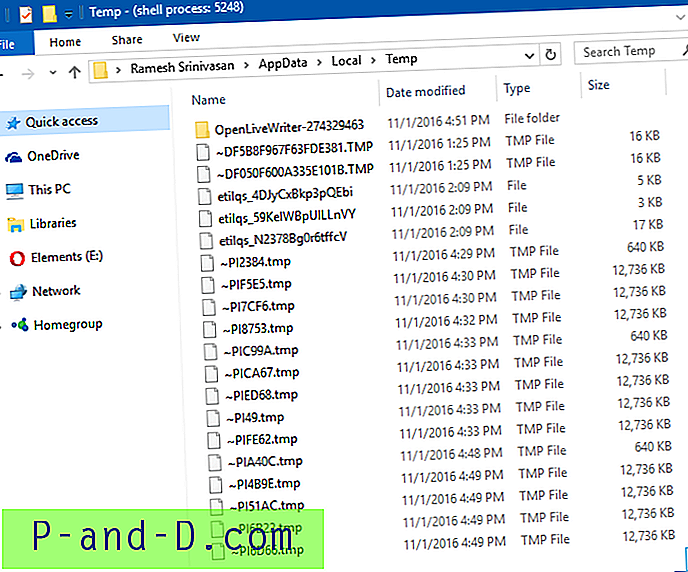
Pliki tymczasowe Lokalizacje
Na marginesie, jeśli wyczyścisz pliki tymczasowe, gdy czyszczenie dysku jest uruchomione z podwyższonym poziomem („Uruchom jako administrator”), pliki „tymczasowe” w następujących folderach i podfolderach zostaną wyczyszczone, oprócz plików i folderów w katalog TEMP użytkownika.
- % WINDIR% \ Temp
- % WINDIR% \ Logs
- % WINDIR% \ System32 \ LogFiles
Ja, na przykład, nie używam zewnętrznych narzędzi do czyszczenia i konserwacji. Nadal polegam na Oczyszczaniu dysku w tym zadaniu - ale automatyzuję go za pomocą przełączników Cleanmgr.exe „/ sageset” i „/ sagerun”.





